Barette mémoire pour PC : comment l'installer ? (étapes, conseils)
Votre PC rame comme on dit dans le jargon informatique ? Il va vous falloir augmenter sa mémoire vive (RAM). Pour cela, il suffit d'installer des barrettes mémoire supplémentaires. Pas de panique, c'est très simple et cet article est là pour vous aider. Après avoir décrit les différents types de mémoire sur le marché, il vous explique la marche à suivre et vous aide dans la résolution des problèmes.
/wedata%2F0037064%2F2011-08%2FRAM-fail.jpg)
Les différents types de mémoire
Il existe à l'heure actuelle deux types de barrettes mémoires sur le marché : la SD-RAM qui équipait tous les PC de bureau jusqu'en 2000 et la DDR-SDRAM qui a pris le relai et équipe les nouveaux PC. Chacun des deux types de mémoire RAM se déclinent ensuite en différentes vitesse. Vous avez ainsi de la SDR-RAM PC100 qui tourne à 100MHz, de la SDR-RAM PC133 qui tourne à 133MHZ ou encore de DDR PC1600 qui tourne à 100MHZ. Ensuite, chaque type de barrette mémoire est déclinée en capacités. Vous allez, par exemple, acheter une barrette mémoire SDR-RAM PC100 de 1024Mo. Pour être sur de se procurer le bon type de barrette mémoire, reportez-vous au manuel de votre carte mère ou bien retirer une des barrette mémoire déjà en place et noter les informations inscrites dessus.
Comment faire ?
Une fois que vous avez identifié et acheté la bonne barrette mémoire pour votre pc, il vous faut maintenant l'installer.Sachez que c'est très simple. Pour commencer, il vous faut éteindre et débrancher l'ordinateur du secteur. C'est important, cela vous évitera tout risque d'électrocution. Puis ouvrez le capot de l'ordinateur pour avoir accès à la carte mère. Selon le modèle et la marque de votre ordinateur, il vous faudra soit le dévisser soit actionner une molette et le faire glisser vers l'extérieur. Il vous faut ensuite repérer les connecteurs DIMM. C'est là que vous allez mettre la nouvelle barrette mémoire. Une fois les slots libres repérés, choisissez-en et écartez doucement les petits clapets qui se trouvent à son extrémité. Faites glisser la barrette mémoire dans le slot. Si la barrette est correctement mise, les clapets de maintien se relèvent tout seul et viennent bloquer la barrette mémoire. Refermez le capot de l'ordinateur, rebranchez-le au secteur et démarrer Windows. À ce stade-là, vous n'avez plus rien à faire, votre ordinateur a repéré la nouvelle barrette mémoire et met à jour son système.
Des problèmes ?
Le problème le plus courant est que votre ordinateur refuse de redémarrer après l'installation et émet des bips. La barrette mémoire que vous venez d'installer est soit incompatible avec le modèle de votre carte mère soit elle est défectueuse. Rouvrez le capot de votre ordinateur et retirez-là.

 English
English
 Deutsch
Deutsch
 español
español
 italiano
italiano
/wedata%2F0035061%2F2011-08%2Fares-logo.png)
/wedata%2F0012875%2F2011-06%2FTouche-Entree-dun-clavier.jpg)
/wedata%2F0025123%2F2011-06%2Fmotherboard.jpg)
/wedata%2F0038659%2F2011-08%2F-Monitor.jpg)